ロゴファイルの追加
ページヘッダーに表示するロゴを作成して、gifファイルとして保存します。そして、保存した画像ファイルをプロジェクトに追加します。この画像を各ページのヘッダーに表示します。
画像ファイルを、エクセルで作成します。たとえば、次のような図形を作成して、「ファイルの種類」を [Webページ(*.html;*.htm]を指定して保存します。
拡張子が.files のホルダーにデータと図形が保存されます。図形はpngファイルとして保存されます。
他に、エクセルで作成した図形をコピーして、[全てのプログラム]→[アクセサリ]→[ペイント]を起動して、「編集」→[貼り付け]でペーストしてから、保存する方法もあります。
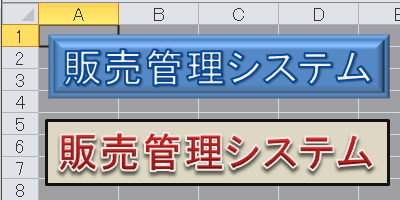
保存した画像ファイルを、プロジェクトに追加します。
Visual Studio Express 2012 for Webを起動して、HanbaiKanriSiteプロジェクトを開きます。
ソリューションエクスプロラーの[HanbaiKanriSite]を右クリックして、[追加(D)]→[既存の項目(G)]を選択します。
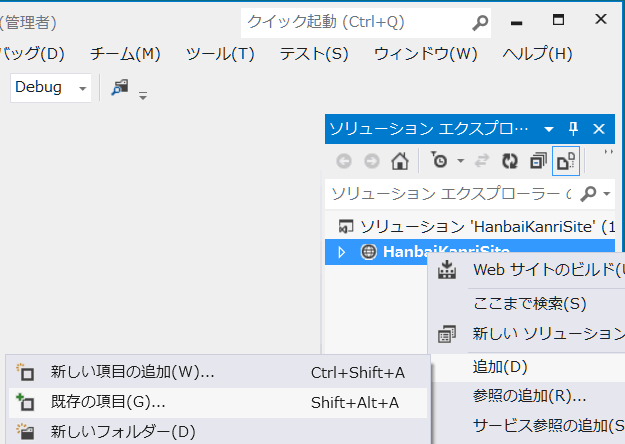
画像ファイルは、拡張子が.pngになっているので、[すべてのファイル(*.*)]に変更して、画像ファイル[image002.png]を選択して、[追加]ボタンをクリックします。
【注意】この例では、ロゴをふたつ作ったので、[image001.png] と [image002.png] があります。

[image002.png]がプロジェクトに追加されます。画像ファイル名[image002.png]を分かりやすい名前に変更します。
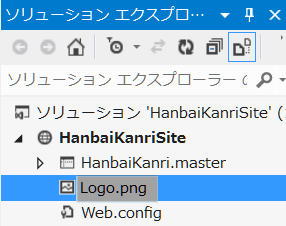
ソリューションエクスプロラーの[image002.png]を右クリックして、[名前の変更(M)]を選択して、ファイル名を[Logo.png]に変更します。
これでロゴファイルの準備は完了です。このロゴを各ページのヘッダーに使います。各ページのヘッダーとフッターは、同じデザインに統一します。
後からの変更があったときに、ページごとに同じ修正処理をしないで済むようにするために、「マスターページ」という仕組みが用意されています。「マスターページ」を利用すると、共通部分の変更が1ファイルで済むようになります。
そこでロゴは、マスターページのヘッダー部に置きます。今回のサンプルプログラムでは、下の「販売管理システム」をロゴとして使います。皆さんも事前に適当なロゴを準備してください。
